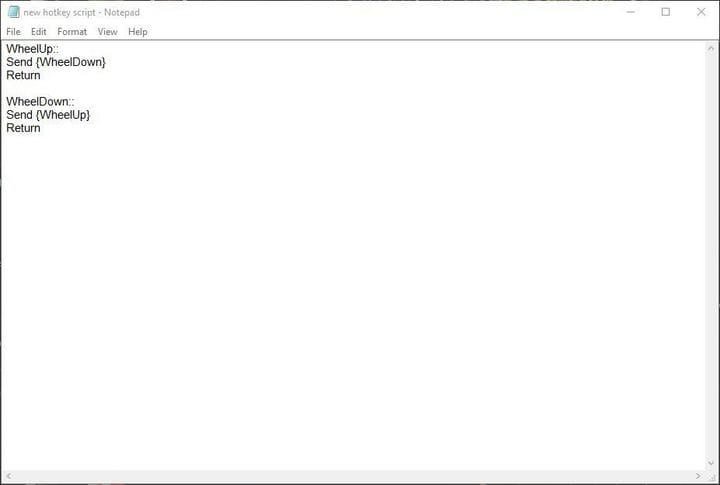উইন্ডোজ 10-এ আমি কীভাবে আমার মাউসের স্ক্রোলের দিক পরিবর্তন করব?
শেষ আপডেট: 6 আগস্ট, 2019
বিভিন্ন পিসি সমস্যা সমাধানের জন্য, আমরা ড্রাইভারফিক্সের পরামর্শ দিই: এই সফ্টওয়্যারটি আপনার ড্রাইভারগুলিকে চালিত এবং চলমান রাখবে, এইভাবে আপনাকে সাধারণ কম্পিউটার ত্রুটি এবং হার্ডওয়্যার ব্যর্থতা থেকে রক্ষা করবে। 3 টি সহজ পদক্ষেপে এখন আপনার সমস্ত ড্রাইভার পরীক্ষা করুন:
- ড্রাইভারফিক্স ডাউনলোড করুন (যাচাই করা ডাউনলোড ফাইল)।
- সমস্ত সমস্যাযুক্ত ড্রাইভার খুঁজে পেতে শুরু স্ক্যান ক্লিক করুন ।
- নতুন সংস্করণগুলি পেতে এবং সিস্টেমের ত্রুটিগুলি এড়ানোর জন্য ড্রাইভার আপডেট করুন ক্লিক করুন ।
- ড্রাইভারফিক্স এই মাসে 502,095 জন পাঠক ডাউনলোড করেছেন।
স্ক্রোলবারগুলি সমস্ত ধরণের কম্পিউটারে এবং সর্বনিম্ন ডিফল্টরূপে মাউস হুইলটিকে কোনও পৃষ্ঠার নীচে স্ক্রোলে রোল করে। তবে কিছু ব্যবহারকারী উইন্ডোজ ১০-এ স্ক্রোলের দিকটি বিপরীত করতে চান। এখন, বিশেষত উইন্ডোজ 10 এর মধ্যে একটি সেটিংস বিকল্প রয়েছে যা আপনি স্ক্রলিং দিকটি কনফিগার করতে ব্যবহার করতে পারেন।
যাইহোক, একটি আপডেট বিপরীত স্ক্রোলিং দিকনির্ধারণ সেটিংসটি সরিয়ে দিয়েছে । তাহলে এখন আমরা উইন্ডোজ 10- এ মাউস হুইলের স্ক্রোলের দিকটি কীভাবে কনফিগার করব? শিখুন
আমি মাউস স্ক্রোলের দিকটি কীভাবে বিপরীত করব?
1 নিবন্ধটি বিপরীতে স্ক্রোলবার দিকনির্দেশ করুন Edit
এমনকি যদি বিপরীত স্ক্রোলিং দিকনির্দেশ অপশন আর না থাকে, আপনি এখনও একটি রেজিস্ট্রি সম্পাদনার মাধ্যমে মাউস হুইলের স্ক্রোল দিকটি কাস্টমাইজ করতে পারেন। তার জন্য, আপনার মাউস ভিআইডি আইডি লাগবে যা ডিভাইস ম্যানেজারে তালিকাবদ্ধ রয়েছে।
- প্রথমে, কোর্টানা বোতাম টিপে এবং ‘ডিভাইস ম্যানেজার’ এ প্রবেশ করে ডিভাইস ম্যানেজারটি খুলুন ।
- সরাসরি নীচে উইন্ডোটি খুলতে ডিভাইস ম্যানেজার নির্বাচন করুন ।
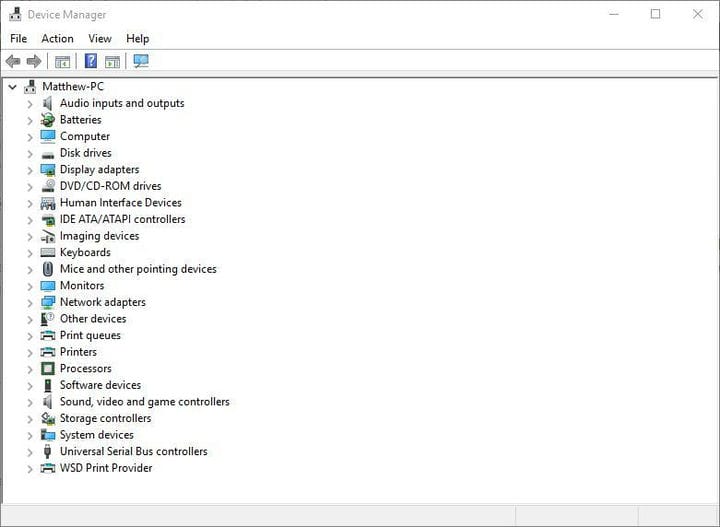
- ইঁদুর এবং অন্যান্য নির্দেশক ডিভাইসগুলি নির্বাচন করুন এবং আপনার মাউসকে ডাবল ক্লিক করুন।
- বিশদ ট্যাবটি ক্লিক করুন, যার মধ্যে সরাসরি নীচে দেখানো ড্রপ-ডাউন মেনু রয়েছে।
![উইন্ডোজ 10-এ আমি কীভাবে আমার মাউসের স্ক্রোলের দিক পরিবর্তন করব?]()
- ড্রপ-ডাউন মেনু থেকে ডিভাইস উদাহরণের পথটি নির্বাচন করুন ।
- মান ডান-ক্লিক করুন মূল্য বক্স নির্বাচন অনুলিপি ।
- প্রেস ঠিক আছে এবং বন্ধ ডিভাইস ম্যানেজার উইন্ডো।
- নোটপ্যাড খুলুন এবং সিটিটিএল ভি হটকি দিয়ে নোটপ্যাডে ভিআইডি আইডি পেস্ট করুন ।
- রান খোলার জন্য Win কী + R টিপুন। রেজিস্ট্রি সম্পাদক খোলার জন্য রানের পাঠ্য বাক্সে ‘রিজেডিট’ প্রবেশ করুন ।
- এই নিবন্ধীকরণ অবস্থান খুলুন:
**HKEY_LOCAL_MACHINESYSTEMCurrentControlSetEnumHID**।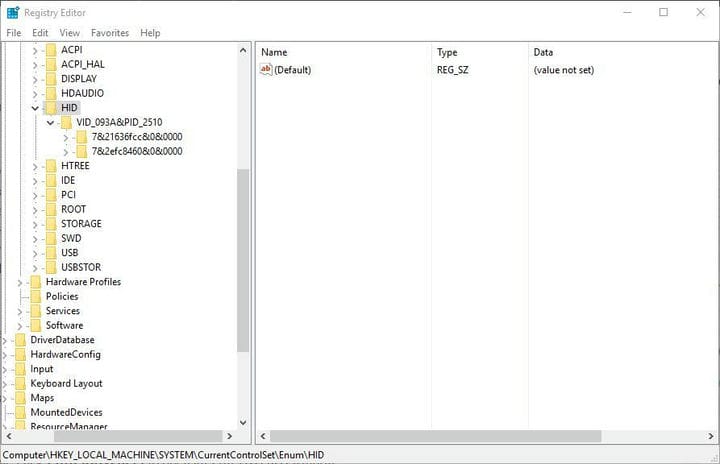
- এখানেই ভিআইডি আইডি কার্যকর হয়। নোটপ্যাডের ভিআইডি আইডির সাথে মেলে এমন কীটি ক্লিক করুন ।
- এখন আপনি একটি ডিভাইস প্যারামিটার কী নির্বাচন করতে পারেন যা নীচে দেখানো হয়েছে এমন একটি ফ্লিপফ্লোপওয়েল ডিডাবর্ড রয়েছে ।
![উইন্ডোজ 10-এ আমি কীভাবে আমার মাউসের স্ক্রোলের দিক পরিবর্তন করব?]()
- এরপরে, সম্পাদনা DWORD উইন্ডোটি খুলতে ফ্লিপফ্লপওয়েলকে ডাবল ক্লিক করুন।
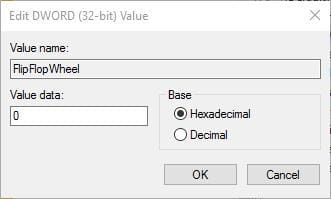
- মান ডেটা পাঠ্য বাক্সে ‘1’ লিখুন এবং ঠিক আছে চাপুন ।
- রেজিস্ট্রি এডিটর উইন্ডোটি বন্ধ করুন । (পরিবর্তনগুলি কার্যকর করতে আপনাকে উইন্ডোজ পুনরায় চালু করতে হবে))
- স্টার্ট বোতামটি ক্লিক করুন এবং আপনার মাউস হুইল আপ রোল আপ। এটি স্টার্ট মেনুর বার স্লাইডারটি নীচে স্ক্রোল করবে। মেনুটিকে ব্যাক আপ করতে নীচে মাউস হুইলটি রোল করুন। মাউস হুইলের স্ক্রোলের দিকটি এখন বিপরীত!
- ডিফল্ট সেটিংসে ফিরে যেতে, রেজিস্ট্রি এডিটর উইন্ডোতে ফ্লিপফ্লপওয়েল ডিডাবর্ড নির্বাচন করুন এবং মান ডেটা বাক্সে ‘0’ লিখুন।
2 একটি অটোহটকি স্ক্রিপ্ট সেট আপ করুন
অটোহটকি হ’ল এমন একটি সফ্টওয়্যার যা ব্যবহারকারীরা ম্যাক্রো স্ক্রিপ্টগুলি সেটআপ করতে পারে এবং যার সাহায্যে আপনি স্ক্রোলের দিকটি বিপরীত করেন। এটি ফ্রিওয়্যার সফ্টওয়্যার যা আপনি প্রোগ্রামের ওয়েবসাইটে ডাউনলোড বোতাম টিপে উইন্ডোজ যুক্ত করতে পারেন । নিম্নলিখিত হিসাবে একটি বিপরীত স্ক্রোল দিক স্ক্রিপ্ট সেট আপ করুন:
- প্রেস Cortana বোতাম ও অনুসন্ধান বাক্সে ‘নোটপ্যাড’ লিখুন। নোটপ্যাড খুলতে নির্বাচন করুন ।
- এখন আপনি নোটপ্যাডে স্ক্রিপ্টটি প্রবেশ করতে পারেন । নোটপ্যাডে এই স্ক্রিপ্টটি অনুলিপি করুন (Ctrl + C) এবং পেস্ট করুন (Ctrl + V): হুইলআপ ::
পাঠান {হুইলডাউন own
রিটার্ন
হুইলডাউন ::
প্রেরণ {হুইলআপ}
রিটার্ন![উইন্ডোজ 10-এ আমি কীভাবে আমার মাউসের স্ক্রোলের দিক পরিবর্তন করব?]()
- উইন্ডো হিসাবে সংরক্ষণ করুন উইন্ডোটি খুলতে ফাইল > সেভ করুন ক্লিক করুন এবং ড্রপ-ডাউন মেনুতে সেভ হিসাবে টাইপ করুন সমস্ত ফাইল নির্বাচন করুন।
- স্ক্রিপ্টের জন্য একটি ফাইল শিরোনাম লিখুন এবং এর শেষে .ahk অন্তর্ভুক্ত করা নিশ্চিত করুন। উদাহরণস্বরূপ, আপনি এটিকে স্ক্রোল নির্দেশনা স্ক্রিপ্ট.হেক হিসাবে সংরক্ষণ করতে পারেন।
- স্ক্রিপ্টটি ডেস্কটপে সংরক্ষণ করতে নির্বাচন করুন এবং সেভ বোতামটি টিপুন। নীচের চিত্রের মতো এটি ডেস্কটপে একটি অটোহটকি স্ক্রিপ্ট আইকন যুক্ত করা উচিত।
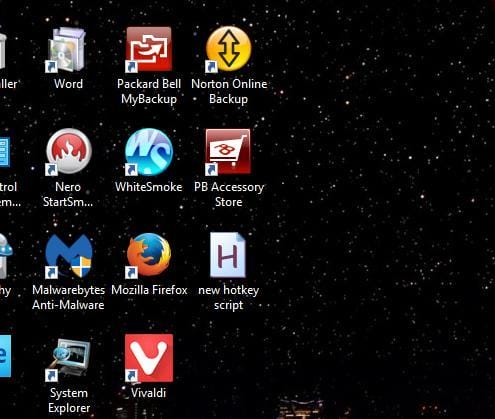
- নোটপ্যাড বন্ধ করুন এবং ডেস্কটপটিতে অটোহটকি স্ক্রিপ্ট শর্টকাটটি চালানোর জন্য ডাবল ক্লিক করুন।
- মেনুটি স্ক্রোল করতে স্টার্ট বোতামটি ক্লিক করুন এবং মাউস হুইলটি রোল করুন।
- স্ক্রিপ্টটি বন্ধ করতে, টাস্কবারকে ডান ক্লিক করুন এবং টাস্ক ম্যানেজার নির্বাচন করুন । প্রসেসগুলি ট্যাবে অটোহটকি ইউনিকোড নির্বাচন করুন এবং এর শেষ টাস্ক বোতামটি টিপুন।
এটি দুটি উপায় যা আপনি উইন্ডোজ 10-এ মাউস হুইলের স্ক্রোলের দিকটিকে বিপরীত করতে পারেন Now
সম্পর্কিত স্টোরিগুলি আপনার চেক করা উচিত:
-
মাউস ক্লিকগুলি স্বয়ংক্রিয় করতে চান? এই দুর্দান্ত সরঞ্জামগুলি ব্যবহার করে দেখুন
-
মাউস সেটিংস নিজেই রিসেট: এখানে 4 টি ফিক্স রয়েছে যা সত্যিই কাজ করে
-
- *
সম্পাদকের দ্রষ্টব্য: এই পোস্টটি মূলত মে 2017 এ প্রকাশিত হয়েছিল এবং তত্পরতা, নির্ভুলতা এবং সামগ্রিকতার জন্য পুরোপুরি সংস্কার ও আপডেট করা হয়েছে।